منذ وقت طويل ، كان لدى والدتي تطبيق على الهاتف سمح لي بتغيير سطوع الشاشة عن طريق تمرير إصبعي على طول حافتها اليسرى. اعتادت أمي عليه ، ثم تحولت إلى هاتف جديد وهناك اختفى هذا التطبيق بالفعل من المتجر. في الواقع ، بعد أن لم أجد نظائرها ، قررت أن أكتبها بنفسي وأعطيها لها في عيد ميلادها. دليل خطوة بخطوة لإنشاء والنتيجة في هذه المقالة.
لإنشاء هذا التطبيق ، نحتاج إلى إذنين - إذن لتغيير إعدادات النظام (ضبط السطوع مباشرةً) وإذن للتراكب فوق التطبيقات الأخرى. كل من هذه الأذونات منذ Android 6.0 لا يمكن الحصول عليها ببساطة عن طريق تحديدها في البيان - يجب طلبها بشكل منفصل عن المستخدم.
سيكون هيكل تطبيقنا على النحو التالي - النشاط الرئيسي ، والذي سيكون به زرين - واحد سيبدأ الخدمة ، والذي سيرسم SeekBar للتحكم في السطوع ، والثاني سيوقف هذه الخدمة. لنبدأ بنشاطنا الرئيسي. إليك ما يبدو عليه ملف الترميز:
النشاط الرئيسي<?xml version="1.0" encoding="utf-8"?> <LinearLayout xmlns:android="http://schemas.android.com/apk/res/android" xmlns:app="http://schemas.android.com/apk/res-auto" android:layout_width="match_parent" android:layout_height="match_parent" android:orientation="vertical" > <Button android:id="@+id/startService" android:layout_width="match_parent" android:layout_height="wrap_content" android:layout_alignParentTop="true" android:layout_centerHorizontal="true" android:layout_marginTop="27dp" android:text=" " /> <Button android:id="@+id/stopService" android:layout_width="match_parent" android:layout_height="wrap_content" android:layout_alignLeft="@+id/startService" android:layout_below="@+id/startService" android:layout_marginTop="39dp" android:text=" " /> </LinearLayout>
وإليك كيف سيبدو النشاط نفسه:
النشاط الرئيسي import android.content.Intent; import android.net.Uri; import android.os.Build; import android.os.Bundle; import android.provider.Settings; import android.support.v7.app.AppCompatActivity; import android.view.View; import android.widget.Button; public class MainActivity extends AppCompatActivity { @Override protected void onCreate(Bundle savedInstanceState) { super.onCreate(savedInstanceState); setContentView(R.layout.activity_main);
الآن دعونا ننشئ خدمة BrightnessChekingService ، وظائفها التي أشرت إليها من قبل. لا تنس - في حالة إنشائه يدويًا ، يجب تسجيله في البيان
السطوعالتشكيلالخدمة import android.app.Service; import android.content.Context; import android.content.Intent; import android.graphics.PixelFormat; import android.os.Build; import android.os.IBinder; import android.provider.Settings; import android.view.Gravity; import android.view.WindowManager; import android.widget.SeekBar; public class BrightnessChekingService extends Service{ private WindowManager windowManager; private WindowManager.LayoutParams params; private VerticalSeekBar seekBar; private Context context; public void onCreate () { super.onCreate();
وأخيرًا ، دعنا ننشئ فئة VerticalSeekBar والتي ستكون نسخة مخصصة من SeekBar العادي ، والفرق هو أن SeekBar سيكون موجودًا عموديًا
VerticalSeekBar import android.content.Context; import android.graphics.Canvas; import android.util.AttributeSet; import android.view.MotionEvent; import android.widget.SeekBar; public class VerticalSeekBar extends SeekBar { public VerticalSeekBar (Context context) { super(context); } public VerticalSeekBar(Context context, AttributeSet attrs, int defStyle) { super(context, attrs, defStyle); } public VerticalSeekBar(Context context, AttributeSet attrs) { super(context, attrs); } protected void onSizeChanged(int w, int h, int oldw, int oldh) { super.onSizeChanged(h, w, oldh, oldw); } public synchronized void setProgress(int progress) { super.setProgress(progress); onSizeChanged(getWidth(), getHeight(), 0, 0); } protected synchronized void onMeasure(int widthMeasureSpec, int heightMeasureSpec) { super.onMeasure(heightMeasureSpec, widthMeasureSpec); setMeasuredDimension(getMeasuredHeight(), getMeasuredWidth()); } protected void onDraw(Canvas c) { c.rotate(-90); c.translate(-getHeight(), 0); super.onDraw(c); } @Override public boolean onTouchEvent(MotionEvent event) { if (!isEnabled()) { return false; } switch (event.getAction()) { case MotionEvent.ACTION_DOWN: case MotionEvent.ACTION_MOVE: case MotionEvent.ACTION_UP: setProgress(getMax() - (int) (getMax() * event.getY() / getHeight())); onSizeChanged(getWidth(), getHeight(), 0, 0); break; case MotionEvent.ACTION_CANCEL: break; } return true; } }
إليك ما سيبدو عليه بيان التطبيق:
البيان <?xml version="1.0" encoding="utf-8"?> <manifest xmlns:android="http://schemas.android.com/apk/res/android" package="com.example.bright"> <uses-permission android:name="android.permission.WRITE_SETTINGS" /> <uses-permission android:name="android.permission.SYSTEM_ALERT_WINDOW" /> <application android:allowBackup="true" android:icon="@mipmap/ic_launcher" android:label="@string/app_name" android:roundIcon="@mipmap/ic_launcher_round" android:supportsRtl="true" android:theme="@style/AppTheme"> <activity android:name=".MainActivity"> <intent-filter> <action android:name="android.intent.action.MAIN" /> <category android:name="android.intent.category.LAUNCHER" /> </intent-filter> </activity> <service android:name=".BrightnessChekingService" android:enabled="true" android:exported="true"></service> </application> </manifest>
هذا كل شيء ، بسيطة ، ولكن مصنوعة من هدية عيد ميلاد الروح لأمي جاهزة. حصلنا على شيء من هذا القبيل:
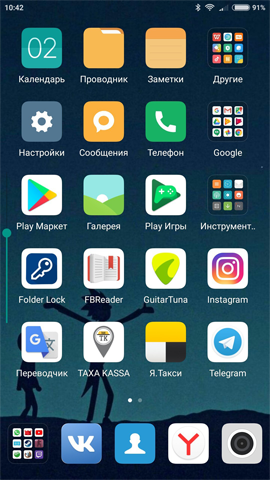
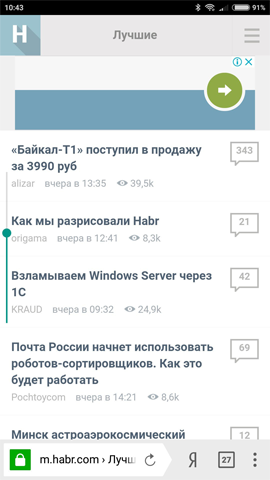
للتوضيح ، قمت بإزالة الخط الذي يحدد الشفافية ، حيث أن الشريط في هذا الوضع غير مرئي تقريبًا. إذا رغبت في ذلك ، يمكنك إضافة الأزرار التي تنظم حجم الشريط وموضعه على الشاشة والشفافية.
هنا يمكنك أن تأخذ apkshnik. إذا كان شخص ما سيستخدمه ، أود الحصول على تعليق ، حيث اختبرته فقط على الروبوت السابع. وأود أن أعبر عن امتناني العميق لأولئك الذين يختبرون التطبيق بالفعل والإبلاغ عن الأخطاء - فأنت تساعدني بشكل لا يصدق. شكرا لك!